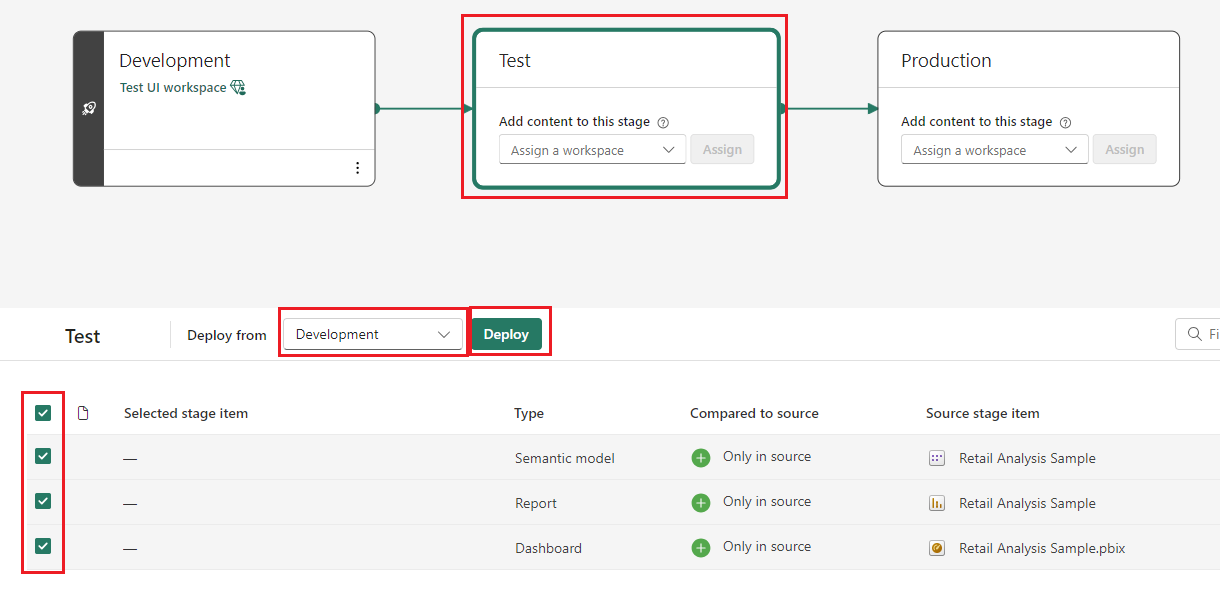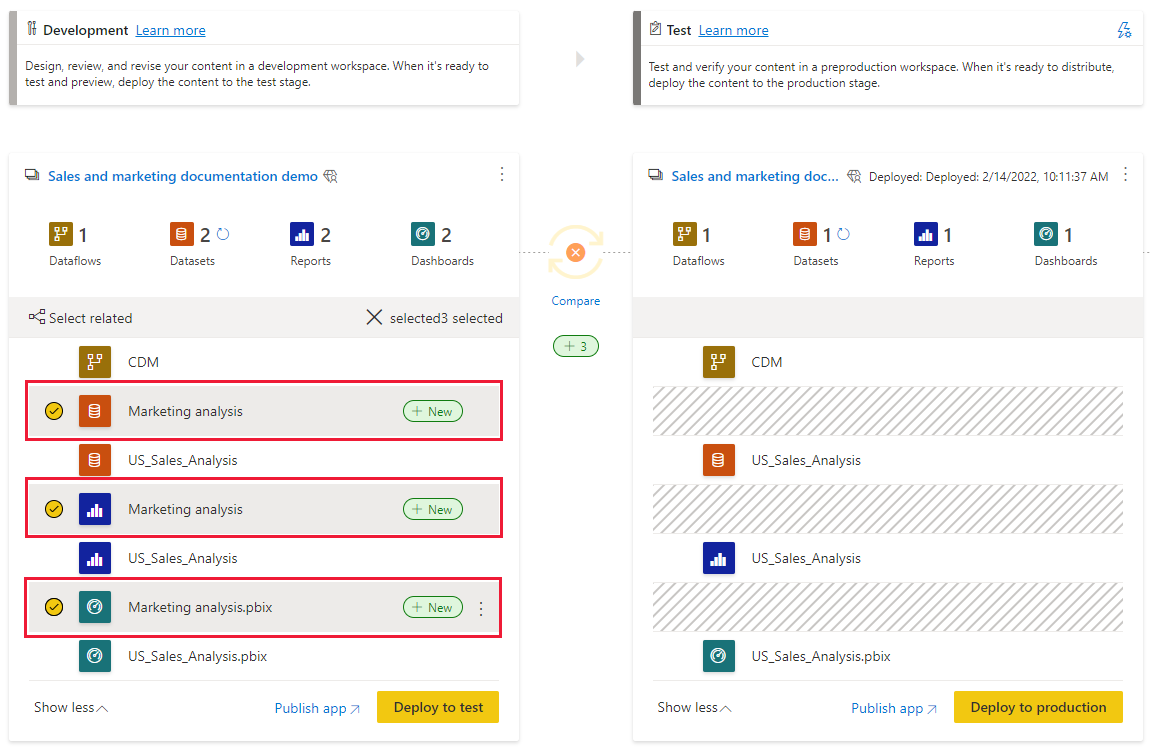Bereitstellen von Inhalten mithilfe von Bereitstellungspipelines
Jeder lizensierte Benutzer, der mindestens Mitwirkender im Quellarbeitsbereich ist, kann Inhalte in einer leeren Phase (einer Phase ohne Inhalte) bereitstellen. Der Arbeitsbereich muss in einer Kapazität vorliegen, damit die Bereitstellung abgeschlossen werden kann.
Sie können außerdem mithilfe der REST-APIs für Bereitstellungspipelines programmgesteuert Bereitstellungen durchführen. Weitere Informationen finden Sie unter Automatisieren Ihrer Bereitstellungspipeline mithilfe von APIs und DevOps.
Wichtig
Die neue Benutzeroberfläche für die Bereitstellungspipelines von Microsoft Fabric ist vorübergehend deaktiviert. Wir arbeiten daran, das Problem zu beheben, und aktualisieren diese Seite, wenn die neue Benutzeroberfläche wieder verfügbar ist. In der Zwischenzeit können Sie die ursprüngliche Benutzeroberfläche weiterhin verwenden.
Bereitstellung in einer leeren Phase
Wenn Sie bereits über einen Arbeitsbereich verfügen, den Sie mit einer bestimmten Phase verwenden möchten, können Sie anstelle der Bereitstellung diesen Arbeitsbereich zu der entsprechenden Phase zuweisen.
Bei der Bereitstellung von Inhalten in einer leeren Phase werden die Beziehungen zwischen Elementen beibehalten. Beispielsweise wird ein Bericht, der an ein Semantikmodell in der Quellphase gebunden ist, zusammen mit seinem Semantikmodell geklont, und die Klone werden im Zielarbeitsbereich auf die gleiche Weise gebunden. Die Ordnerstruktur wird ebenfalls beibehalten. Wenn Sie Artikel in einem Ordner in der Quellphase haben, wird ein Ordner in der Zielphase erstellt. Da ein Ordner nur bereitgestellt wird, wenn einer seiner Artikel bereitgestellt wird, kann kein leerer Ordner bereitgestellt werden.
Aktualisieren Sie nach Abschluss der Bereitstellung das Semantikmodell. Weitere Informationen finden Sie unter Bereitstellen von Inhalten für eine leere Phase.
Bereitstellungsoptionen
Bereitstellungspipelines bieten drei Optionen für die Bereitstellung Ihrer Fabric-Inhalte:
Bereitstellen aller Inhalte: Stellen Sie Ihren gesamten Inhalt in einer benachbarten Phase bereit.
Selektive Bereitstellung – Wählen Sie aus, welche Inhalte in der benachbarten Phase bereitgestellt werden sollen.
Rückwärtsbereitstellung – Bereitstellen von Inhalten aus einer späteren Phase in einer früheren Phase. Derzeit ist diese Funktion nur verfügbar, wenn sie in einer leeren Phase bereitgestellt wird.
Nachdem Sie sich für die Bereitstellung Ihrer Inhalte entschieden haben, können Sie Ihre Bereitstellung überprüfen und eine Notiz hinterlassen.
Bereitstellen aller Inhalte
- Wählen Sie die Zielstufe aus.
- Wählen Sie im Dropdownmenü eine benachbarte Phase aus, aus der Sie bereitstellen möchten.
- Wählen Sie die Elemente aus, die Sie bereitstellen möchten.
- Wählen Sie die Schaltfläche Bereitstellen aus.
Der Bereitstellungsprozess erstellt ein Duplikat des Arbeitsbereichs in der Zielphase. Dieser Arbeitsbereich enthält alle ausgewählten Inhalte aus der Quellstufe.
Selektive Bereitstellung
Wenn Sie nicht alles aus dieser Phase bereitstellen möchten, können Sie bestimmte Elemente für die Bereitstellung auswählen. Wählen Sie den Link Mehr anzeigen aus. Wählen Sie anschließend die Elemente aus, die Sie bereitstellen möchten. Beim Klicken auf die Schaltfläche Bereitstellen werden nur die ausgewählten Elemente in der nächsten Phase bereitgestellt.
Fabric-Elemente sind häufig mit anderen Elementen verknüpft oder davon abhängig. Dashboards, Berichte, semantische Modelle, Datenflüsse, Lakehouses und Warehouses sind Beispiele für Elemente, die mit anderen Elementen verknüpft oder abhängig sein können. Um alle Elemente einzubeziehen, die mit dem Element, das Sie bereitstellen möchten, in Zusammenhang stehen, verwenden Sie die Schaltfläche „Zugehörige auswählen“. Wenn Sie beispielsweise einen Bericht in der nächsten Phase bereitstellen möchten, wird durch Klicken auf die Schaltfläche Zugehörige auswählen das Semantikmodell markiert, mit dem der Bericht verbunden ist, sodass beide Elemente gleichzeitig bereitgestellt werden und der Bericht weiterhin funktioniert.
Wenn Sie nicht alles aus dieser Phase bereitstellen möchten, können Sie nur bestimmte Elemente für die Bereitstellung auswählen. Da Dashboards, Berichte, Semantikmodelle und Dataflows Abhängigkeiten aufweisen könnten, können Sie mit der Schaltfläche „Zugehörige auswählen“ alle Elemente anzeigen, von denen dieses Element abhängig sind. Wenn Sie beispielsweise einen Bericht in der nächsten Phase bereitstellen möchten, wird durch Klicken auf die Schaltfläche Zugehörige auswählen das Semantikmodell markiert, mit dem der Bericht verbunden ist, sodass beide Elemente gleichzeitig bereitgestellt werden und der Bericht weiterhin funktioniert.
Die Schaltfläche „Bereitstellen“ zeigt die Anzahl der Elemente an, die für die Bereitstellung ausgewählt sind.
Nicht unterstützte Elemente werden auch in dieser Liste angezeigt. Nicht unterstützte Elemente können nicht bereitgestellt werden, aber sie können gefiltert werden.
Hinweis
- Sie können ein Fabric-Element nicht für die nächste Phase bereitstellen, wenn Elemente, von denen es abhängt, nicht in der Phase für die Bereitstellung vorhanden sind. Bei der Bereitstellung eines Berichts ohne Semantikmodell tritt beispielsweise ein Fehler auf, es sei denn, das Semantikmodell ist bereits in der Zielphase vorhanden.
- Möglicherweise erhalten Sie unerwartete Ergebnisse, wenn Sie ein Power BI-Element ohne das Element bereitstellen, von dem es abhängt. Dies kann passieren, wenn sich ein Semantikmodell oder ein Dataflow in der Zielphase geändert hat und nicht mehr mit dem in der Phase identisch ist, aus der die Bereitstellung erfolgt.
Beim Bereitstellen von Arbeitsbereichen, die Ordner enthalten, gelten die folgenden Regeln:
- Pairing von Artikeln desselben Namens und Typs. Wenn ein Arbeitsbereich zwei Artikel mit demselben Namen enthält, werden die Artikel nur dann mit Artikeln in der Zielphase gekoppelt, wenn der Pfad identisch ist (sie befinden sich im selben Ordner).
- Da ein Ordner nur bereitgestellt wird, wenn einer oder mehrere seiner Artikel bereitgestellt wird/werden, kann kein leerer Ordner bereitgestellt werden.
- Einzelne Ordner können in der Bereitstellung nicht manuell bereitgestellt werden. Die Bereitstellung wird automatisch ausgelöst, wenn mindestens ein Artikel bereitgestellt wird.
- Wenn nur bestimmte Artikel aus einem Ordner bereitgestellt werden, wird die Struktur aller Artikel im Ordner in der Phase aktualisiert, für die bereitgestellt wird. Auch dann, wenn die Artikel selbst nicht bereitgestellt werden.
- Die Ordnerhierarchie von gekoppelten Artikeln wird nur während der Bereitstellung aktualisiert. Während der Zuordnung nach dem Pairing-Vorgang wird die Hierarchie der gekoppelten Artikel noch nicht aktualisiert.
Rückwärts gerichtete Bereitstellung
Es kann vorkommen, dass Sie Inhalte in einer vorherigen Phase bereitstellen möchten. Ein Beispiel wäre, dass Sie einen vorhandenen Arbeitsbereich einer Produktionsphase zuweisen und ihn dann rückwärts zuerst in der Testphase und dann in der Entwicklungsphase bereitstellen. Die Bereitstellung in einer vorherigen Phase funktioniert nur, wenn die vorherige Phase eine leere Phase ist.
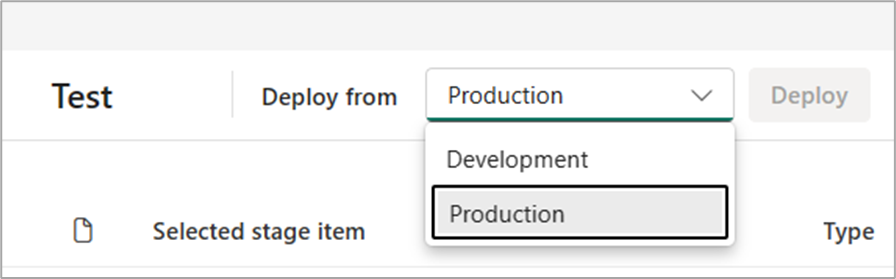
Überprüfen der Bereitstellung und Hinzufügen eines Hinweises
Nachdem Sie ausgewählt haben, welche Inhalte bereitgestellt werden sollen, werden in einem Popupfenster alle Elemente aufgelistet, die Sie bereitstellen möchten. Sie können die Liste überprüfen und der Bereitstellung eine Notiz oder einen Kommentar hinzufügen. Das Hinzufügen von Notizen ist optional, es wird jedoch dringend empfohlen, da die Hinweise dem Bereitstellungsverlauf hinzugefügt werden. Mit einem Hinweis für jede Bereitstellung wird das Überprüfen des Verlaufs Ihrer Pipelines aussagekräftiger.
Um einen Hinweis zu hinterlassen, erweitern Sie die Option Hinweis hinzufügen, und schreiben Sie Ihren Hinweis in das Textfeld. Wenn Sie bereit für die Bereitstellung sind, wählen Sie Bereitstellen aus.
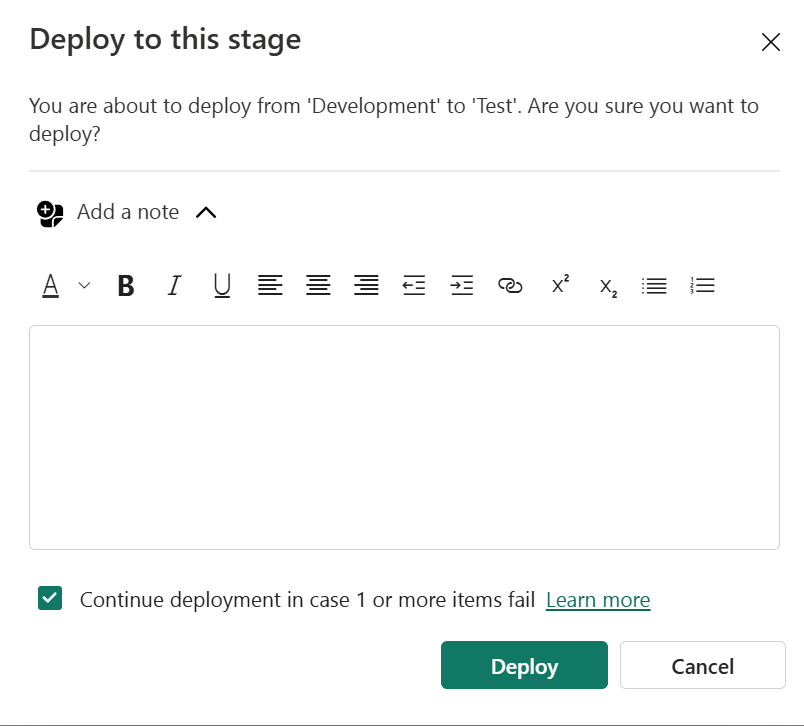
Bereitstellen von Inhalten aus einer Phase in einer anderen Phase
Nachdem Sie über Inhalte in einer Pipelinephase verfügen, können Sie diese in der nächsten Phase bereitstellen. Das Bereitstellen von Inhalten in einer anderen Phase erfolgt üblicherweise nach dem Ausführen einiger Aktionen in der Pipeline. Beispielsweise können Sie in der Entwicklungsphase Änderungen an Ihren Inhalten durchführen oder Inhalte in der Testphase testen. Obwohl Sie bis zu zehn verschiedene Phasen in einer Pipeline verwenden können, läuft ein typischer Workflow für das Verschieben von Inhalten von der Entwicklungs- zur Testphase und dann von der Test- zur Produktionsphase ab. Weitere Informationen zu diesem Prozess finden Sie im Abschnitt Bereitstellen von Inhalten in einem vorhandenen Arbeitsbereich.
Wenn Sie Inhalte in einer Phase bereitstellen, in der bereits andere Inhalte enthalten sind, wählen Sie die Elemente aus, die Sie bereitstellen möchten. Ein Element, das mit einem anderen Element in der Quellphase gekoppelt ist (der Name des gekoppelten Elements wird in der letzten Spalte angezeigt) wird davon überschrieben.
Beziehungen zwischen den Elementen werden nicht beibehalten. Wenn Sie also einen Bericht bereitstellen, der an ein Semantikmodell in der Quellphase gebunden ist, wird nur der Bericht bereitgestellt. Wenn Sie alle Inhalte bereitstellen möchten, die mit dem Bericht verbunden sind, verwenden Sie die Schaltfläche Zugehörige auswählen.
Um Inhalte in der Bereitstellungspipeline auf die nächste Stufe zu bringen, wählen Sie die Elemente aus und klicken Sie dann auf die Schaltfläche „Bereitstellen“.
Wenn Sie die Karten für die Test- und die Produktionsphase überprüfen, können Sie das Datum und den Zeitpunkt der letzten Bereitstellung anzeigen. Dieser gibt an, wann zuletzt Inhalte in der Phase bereitgestellt wurden.
Über den Zeitpunkt der Bereitstellung kann ermittelt werden, wann eine Phase das letzte Mal aktualisiert wurde. Er ist auch nützlich, wenn Sie die Zeit zwischen Test- und Produktionsbereitstellungen nachverfolgen möchten.